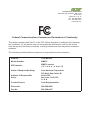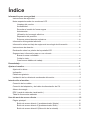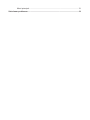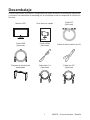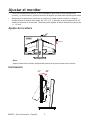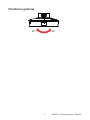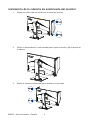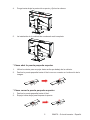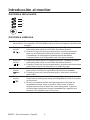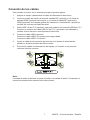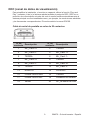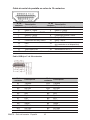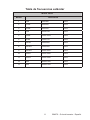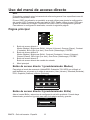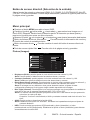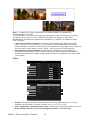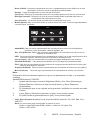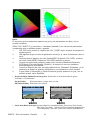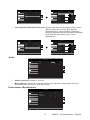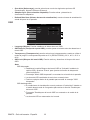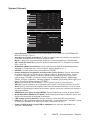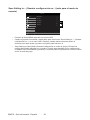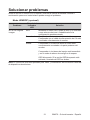El Acer BM270 es un monitor LCD con una pantalla de 27 pulgadas y una resolución de 1920 x 1080 píxeles. Cuenta con un tiempo de respuesta de 4 ms, una relación de contraste de 100.000.000:1 y un ángulo de visión de 178 grados. El monitor también tiene un brillo de 300 cd/m2 y una gama de colores del 72%. Además, incluye una variedad de puertos, como HDMI, DisplayPort y VGA, lo que lo hace compatible con una amplia gama de dispositivos. El Acer BM270 es ideal para uso doméstico y de oficina, así como para juegos y edición de vídeo y fotos.
El Acer BM270 es un monitor LCD con una pantalla de 27 pulgadas y una resolución de 1920 x 1080 píxeles. Cuenta con un tiempo de respuesta de 4 ms, una relación de contraste de 100.000.000:1 y un ángulo de visión de 178 grados. El monitor también tiene un brillo de 300 cd/m2 y una gama de colores del 72%. Además, incluye una variedad de puertos, como HDMI, DisplayPort y VGA, lo que lo hace compatible con una amplia gama de dispositivos. El Acer BM270 es ideal para uso doméstico y de oficina, así como para juegos y edición de vídeo y fotos.
































-
 1
1
-
 2
2
-
 3
3
-
 4
4
-
 5
5
-
 6
6
-
 7
7
-
 8
8
-
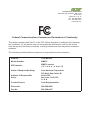 9
9
-
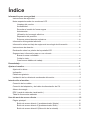 10
10
-
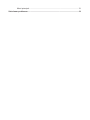 11
11
-
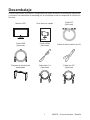 12
12
-
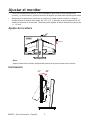 13
13
-
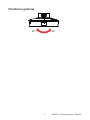 14
14
-
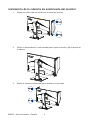 15
15
-
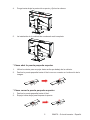 16
16
-
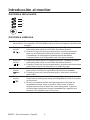 17
17
-
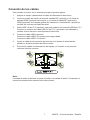 18
18
-
 19
19
-
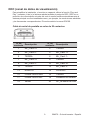 20
20
-
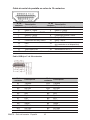 21
21
-
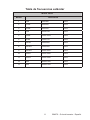 22
22
-
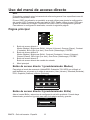 23
23
-
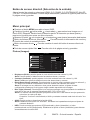 24
24
-
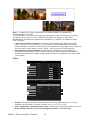 25
25
-
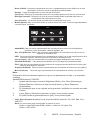 26
26
-
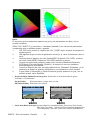 27
27
-
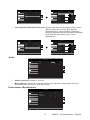 28
28
-
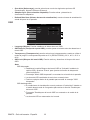 29
29
-
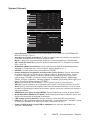 30
30
-
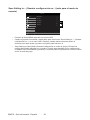 31
31
-
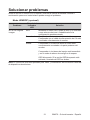 32
32
El Acer BM270 es un monitor LCD con una pantalla de 27 pulgadas y una resolución de 1920 x 1080 píxeles. Cuenta con un tiempo de respuesta de 4 ms, una relación de contraste de 100.000.000:1 y un ángulo de visión de 178 grados. El monitor también tiene un brillo de 300 cd/m2 y una gama de colores del 72%. Además, incluye una variedad de puertos, como HDMI, DisplayPort y VGA, lo que lo hace compatible con una amplia gama de dispositivos. El Acer BM270 es ideal para uso doméstico y de oficina, así como para juegos y edición de vídeo y fotos.
Artículos relacionados
-
Acer UT241Y Manual de usuario
-
Acer PE270K Manual de usuario
-
Acer ET322QK Manual de usuario
-
Acer PE320QK Manual de usuario
-
Acer XR382CQK Manual de usuario
-
Acer X27 Manual de usuario
-
Acer XF290C Manual de usuario
-
Acer XZ321QU Manual de usuario
-
Acer XR342CK Manual de usuario
-
Acer CZ340CK Manual de usuario